कोई और तो नहीं इस्तेमाल कर रहा आपका Google अकाउंट, इन स्टेप्स को फॉलो कर तुरंत लगाएं पता
गूगल अकाउंट हमारे लिए एक अहम जरूरत है जिसमें हमारी जानकारी हो सकती है। ऐसे में इसकी प्राइवेसी हमारे लिए जरूरी है। गूगल आपको सुविधा देता है जिससे आप यह जांच सकते हैं कि आपका गूगल अकाउंट कोई अनजान व्यक्ति तो इस्तेमाल नहीं कर रहा है। हम आपको यहां बताएंगे कि आप इस बारे में कैसे पता कर सकते हैं।
By Ankita PandeyEdited By: Ankita PandeyUpdated: Fri, 23 Jun 2023 12:32 PM (IST)
नई दिल्ली, टेक डेस्क। गूगल अकाउंट हमें इंटरनेट की दुनिया से जोड़ने की चाबी है, लेकिन क्या हो अगर आपके इस अकाउंट का इस्तेमाल कोई और कर रहा हो। हालांकि इसमें परेशान होने वाली बात नहीं है, क्योंकि Google आपको आपके खाते पर बहुत अधिक नियंत्रण देता है और आपको दूर से ही बदलाव करने की सुविधा देता है।
आप अपने Google खाते का उपयोग करके देख सकते हैं कि कौन-कौन इसका इस्तेमाल कर रहा है। कंपनी आपको कंप्यूटर, फोन और अन्य उपकरणों की जांच करने देती है कि आप कहां लॉगइन हैं या आपने अपने Google खाते में साइन इन किया था।
यह सुनिश्चित करने के लिए आप google.com/devices की जांच कर सकते हैं कि कहीं किसी और ने आपके खाते में साइन इन नहीं किया है। आइये इसके बारे में विस्तार से जानते हैं।
(1).jpg)
कैसे करे जांच
- सबसे पहले अपने एंड्रॉइड फोन के सेटिंग सेक्शन पर जाएं और ‘Google’ विकल्प पर टैप करने के लिए नीचे स्क्रॉल करें।
- अब "अपना मैनेज Google अकाउंट पर टैप करें।
- जब तक आप ‘सुरक्षा’ सेक्शन तक नहीं पहुंच जाते तब तक स्क्रीन पर बाईं ओर स्लाइड करें। बता दें कि सेक्शन के नाम स्क्रीन के सबसे ऊपर पर दिखाई दे रहे हैं।
- अब ‘our devices’ सेक्शन तक नीचे स्क्रॉल करें, और उस पर टैप करें।
- इसके बाद "मैनेज ऑल डिवाइस" पर फिर से टैप करें। अब, आप देख पाएंगे कि आपके Google खाते में कौन से डिवाइस लॉग इन हैं।
- अगर आपको कोई अज्ञात डिवाइस मिलता है, जिसे आपने अपने Google खाते में लॉग इन नहीं किया है, तो आप बस सूची में उस डिवाइस पर टैप करें।
- इसके बाद "साइन आउट" बटन पर फिर से टैप करें।
- गूगल अकाउंट को कैसे करें सुरक्षित
- अगर आप अपना Google अकाउंट किसी अन्य अज्ञात डिवाइस पर पाते हैं, तो आपको सेटिंग्स में साइन आउट करने के बाद सबसे पहले अपने खाते का पासवर्ड बदलना चाहिए।
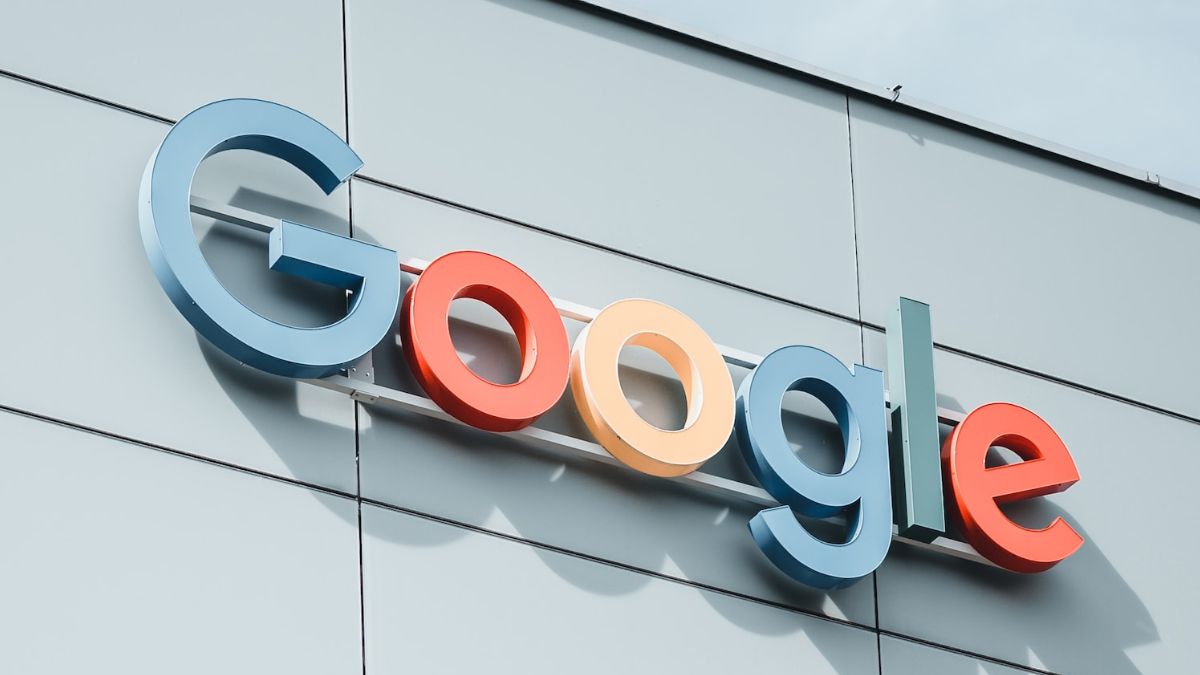
2-स्टेप वेरिफिकेशन
अगर आप सुरक्षा की एक अतिरिक्त परत जोड़ना चाहते हैं, तो 2-स्टेप वेरिफिकेशन सुविधा सक्षम करें। आप उपर्युक्त चरणों का पालन करके भी सुविधा को चालू कर सकते हैं, क्योंकि विकल्प सुरक्षा सेक्शन में दिखाई देता है। एक बार जब आप इसे सेट कर लेते हैं, तो आप अपने पंजीकृत पासवर्ड या अपने प्राथमिक डिवाइस का उपयोग करके किसी भी डिवाइस पर अपने Google खाते में लॉग इन कर पाएंगे, जिसका उपयोग आपने 2-स्टेप वेरिफिकेशन सक्षम किया है।